Dạo gần đây, tôi dành quá nhiều thời gian để mày mò với các bộ điều hợp mạng trên laptop Windows của mình, điều đó đồng nghĩa với việc tôi phải sử dụng ứng dụng Cài đặt (Settings) của Windows thường xuyên hơn mức mong muốn. Tôi chưa bao giờ là một người hâm mộ nó, nhưng sau nhiều giờ vật lộn, cuối cùng tôi đã nhận ra điều này: đó không chỉ là sự không thích nhẹ nhàng – tôi thực sự ghét ứng dụng Cài đặt (Settings).
7. Ứng Dụng Cài Đặt (Settings) Quá Chậm Chạp
Nếu bạn là một công ty công nghệ trị giá hàng tỷ đô la và bạn định làm lại một thứ mà bạn đã xây dựng cách đây gần hai mươi năm, bạn hẳn sẽ mong đợi kết quả ít nhất phải tốt hơn. Đó là ý nghĩa của sự tiến bộ. Ngay cả khi bạn không thêm bất kỳ tính năng mới nào, bạn cũng sẽ nghĩ rằng nó ít nhất phải nhanh hơn — hoặc, tối thiểu, không tệ hơn một cách rõ rệt. Đúng không?
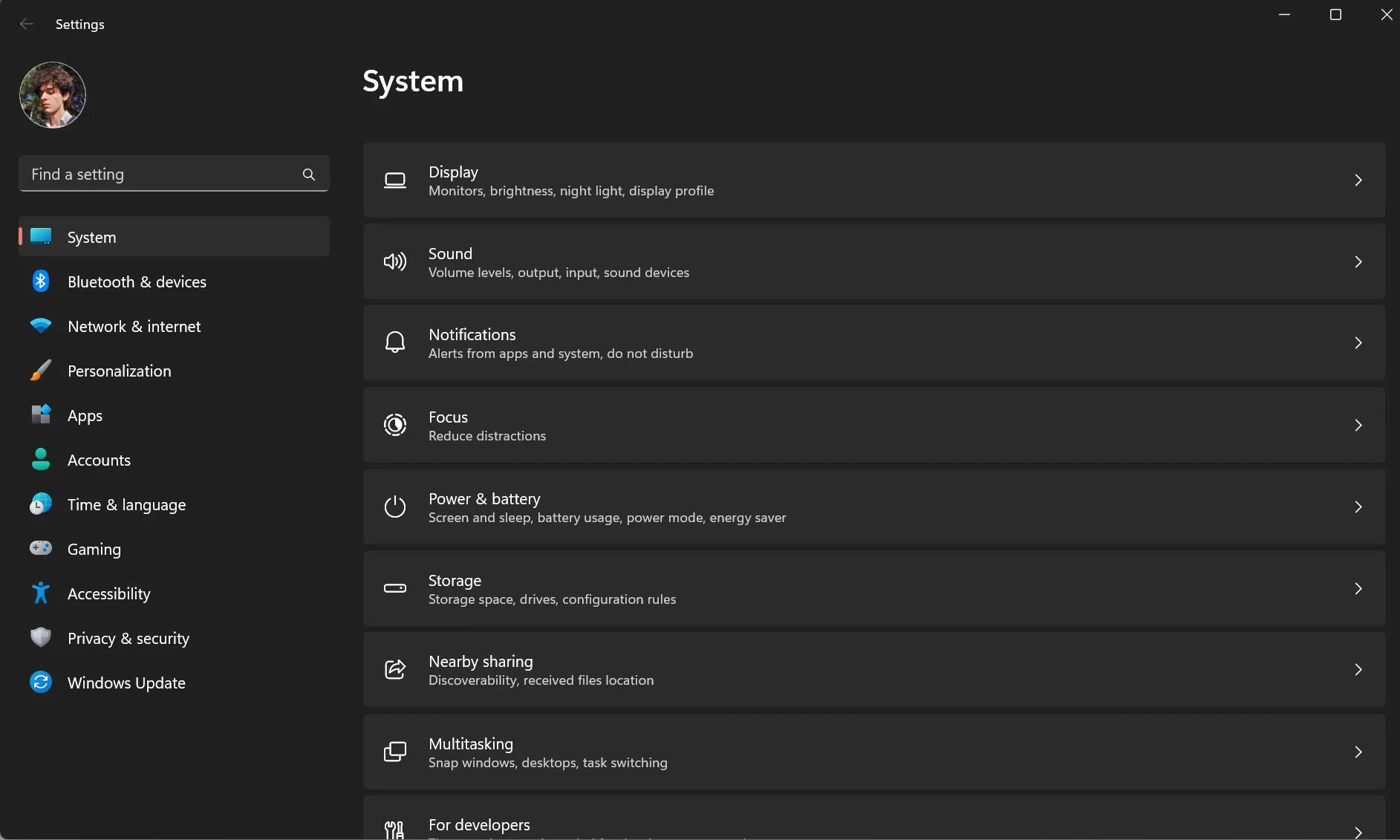 Giao diện ứng dụng Cài đặt (Settings) trên Windows 11 hiển thị độ trễ khi chuyển đổi các tab.
Giao diện ứng dụng Cài đặt (Settings) trên Windows 11 hiển thị độ trễ khi chuyển đổi các tab.
Rõ ràng là không. Hãy xem ảnh GIF dưới đây. Tôi đang nhấp qua các tab, và bạn có thể thấy rõ độ trễ giữa thời điểm tôi nhấp chuột, thời điểm màu nhấn làm nổi bật tab mới, và thời điểm nội dung thực sự tải. Sự chậm trễ này đặc biệt dễ nhận thấy trong phần Tài khoản (Accounts).
Nếu bạn ngoại tuyến, trải nghiệm còn tệ hơn. Ứng dụng Cài đặt (Settings) kéo lê chân khi mở tab Tài khoản (Accounts), đầu tiên nhận ra bạn không kết nối, sau đó tạm dừng trong khi nó từ bỏ bất kỳ phép thuật đăng nhập nền nào đang cố gắng thực hiện, trước khi cuối cùng hiển thị giao diện thực tế.
Tất cả chỉ để điều chỉnh một cài đặt cơ bản. Tôi nhớ ảnh hồ sơ quân cờ Windows XP của mình.
6. Bạn Phải Chơi Theo Luật Của Microsoft
Bạn có nhớ việc tạo một tài khoản người dùng mới trong Control Panel (Bảng điều khiển) dễ dàng đến mức nào không? Tôi nhớ. Giờ đây, hãy thử thiết lập một tài khoản ngoại tuyến bằng ứng dụng Cài đặt (Settings). Bạn sẽ bị đưa vào một mê cung vô nghĩa của các màn hình. Đầu tiên, bạn phải tìm trang cài đặt để thêm tài khoản mới.
Sau đó, bạn nhấp vào Add account (Thêm tài khoản). Rồi bạn nhận được một cửa sổ bật lên Just a moment (Chỉ một lát). Sau khi chờ đợi, bạn phải nói rằng bạn không có tài khoản Microsoft của người đó. Lại một Just a moment nữa. Tiếp theo, nó cố gắng gây áp lực để bạn tạo một tài khoản Microsoft. Nói không lần thứ hai và bạn sẽ lại được chào đón bằng một Just a moment khác trước khi, cuối cùng, bạn nhận được các trường cơ bản để thiết lập một tài khoản cục bộ.
Tất cả là vì Microsoft không thể chịu được ý tưởng bạn sử dụng Windows mà không bị ràng buộc vào hệ sinh thái của họ. Nếu bạn đủ cứng đầu để muốn một tài khoản cục bộ đơn giản, họ sẽ đảm bảo bạn phải nhảy qua càng nhiều vòng càng tốt chỉ để đạt được điều đó.
Tôi đã làm mọi thứ có thể để khiến Windows 11 dễ chịu hơn. Tôi đã khôi phục menu chuột phải cổ điển và tôi đang chạy ReviOS chỉ để khắc phục một số tính năng Windows gây khó chịu nhất. Nhưng ngay cả với tất cả những bản sửa lỗi này, các vấn đề tôi đã nêu ra ở đây vẫn còn tồn tại.
5. Giao Diện Ứng Dụng Cài Đặt (Settings) Tệ Hại
Điều đầu tiên bạn nhận thấy về ứng dụng Cài đặt (Settings), so với Control Panel (Bảng điều khiển), là lượng không gian bị lãng phí quá lớn. Mọi thứ đều bị kéo giãn ra, không có gì nằm cạnh nhau, và mỗi tùy chọn nhỏ đều có một dòng mới riêng. Các tab bên thanh bên không rõ ràng và được nhóm một cách tùy tiện, khiến việc điều hướng trở nên khó hiểu hơn mức cần thiết.
Vì một lý do nào đó, việc nhấp vào bất kỳ cài đặt nào thường chuyển hướng bạn đến một trang hoàn toàn mới, ngay cả khi thông tin có thể được hiển thị trên cùng một màn hình. Nhưng không, Microsoft thà cho bạn thêm không gian trắng trống.
Màn hình Người dùng khác (Other Users), nơi bạn thêm một tài khoản khác, về cơ bản là một tượng đài lớn cho các pixel bị lãng phí. Chỉ cần nhìn vào tất cả không gian trống trong ảnh chụp màn hình dưới đây.
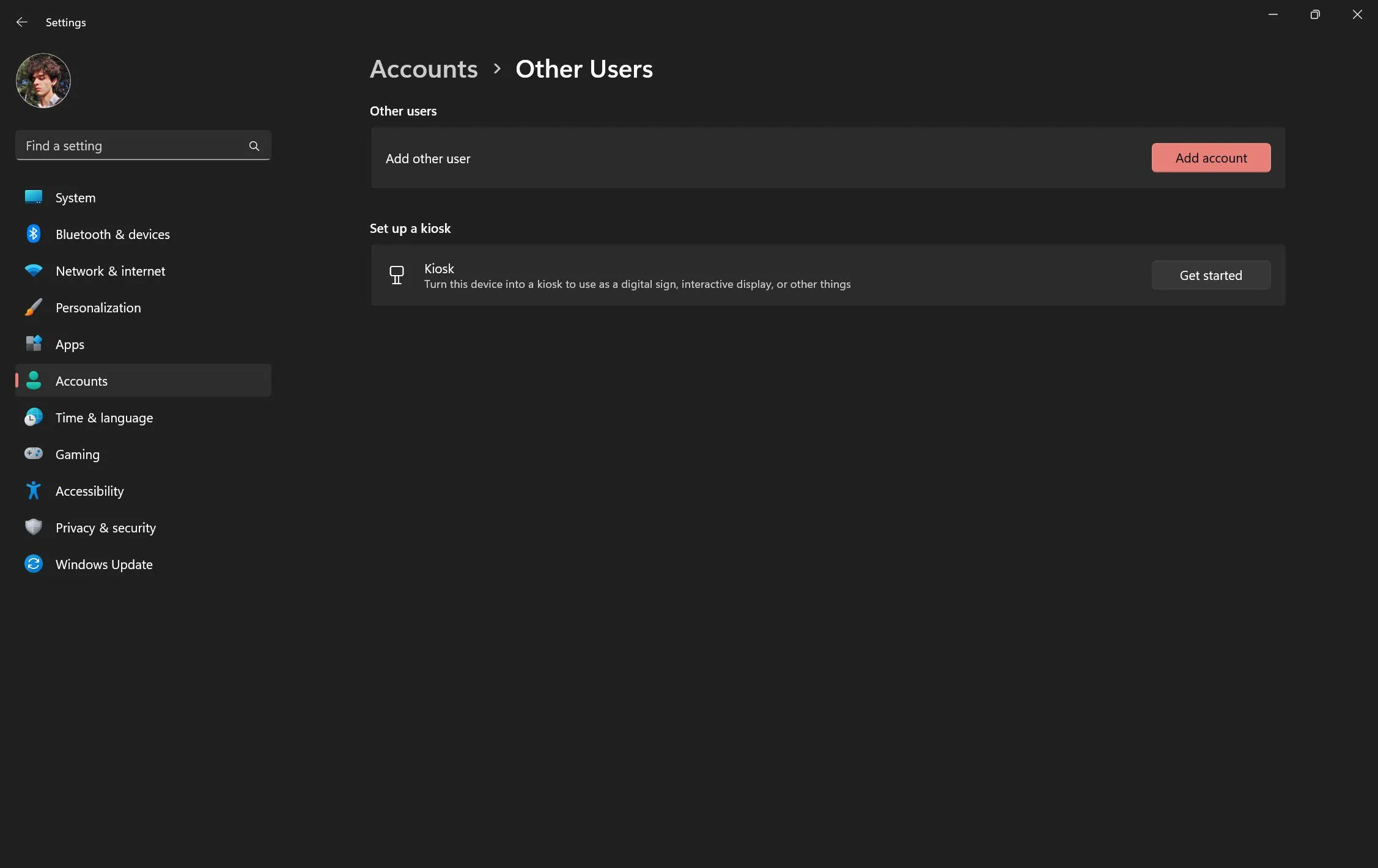 Trang "Người dùng khác" trong ứng dụng Cài đặt (Settings) của Windows 11 với nhiều khoảng trống lãng phí.
Trang "Người dùng khác" trong ứng dụng Cài đặt (Settings) của Windows 11 với nhiều khoảng trống lãng phí.
Để cho vui, tôi đã chồng chín trường tên người dùng và mật khẩu vào khu vực trống, chỉ để cho thấy bố cục này vô lý đến mức nào. Để mọi thứ còn bất nhất hơn, các trang đăng nhập bật lên kiên quyết bỏ qua chế độ tối (dark mode) của Windows, vì vậy tôi phải sửa chúng thủ công cho hình ảnh dưới đây.
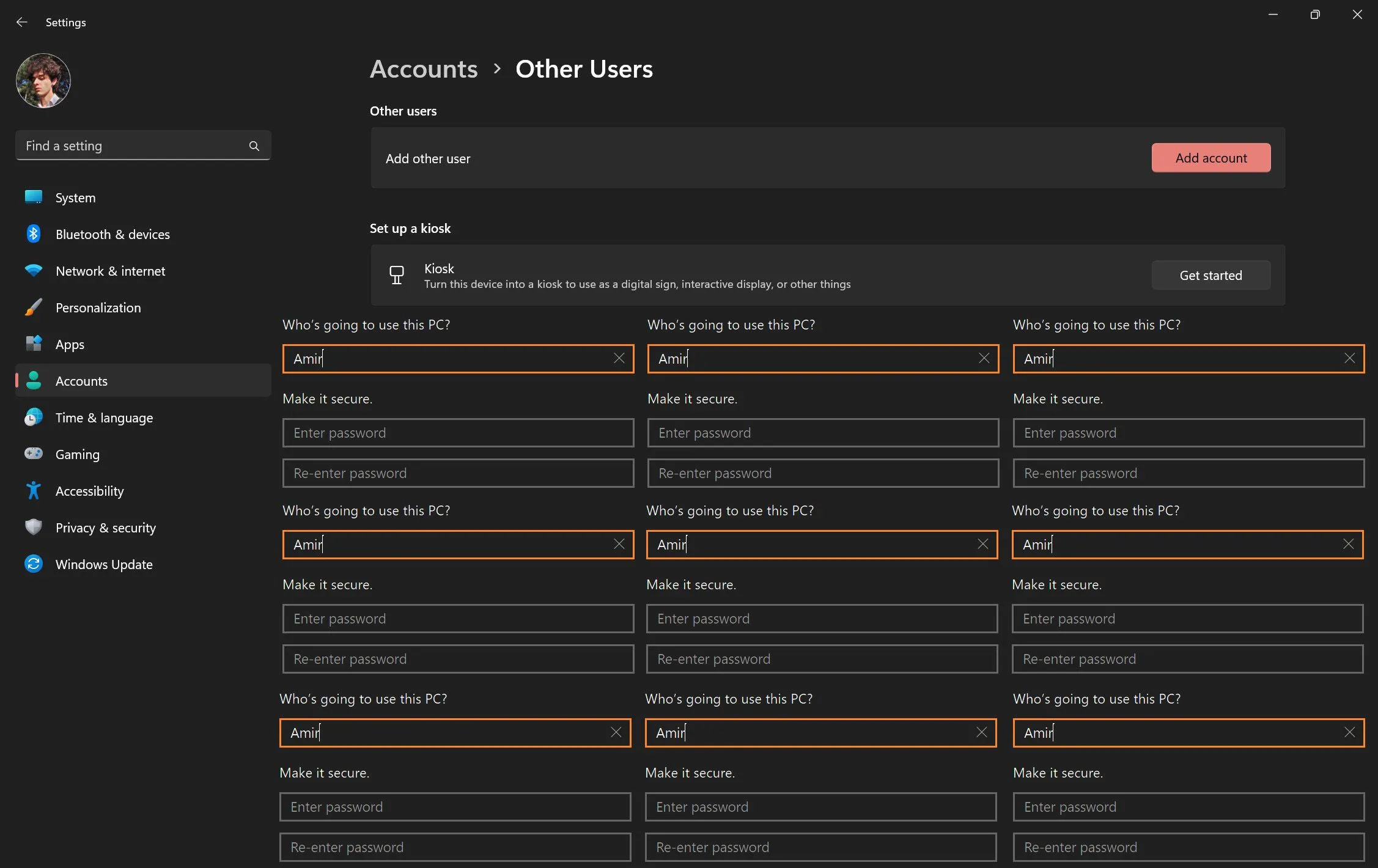 Ví dụ minh họa khả năng chứa nhiều trường đăng nhập trong không gian trống của trang Cài đặt (Settings) Windows 11.
Ví dụ minh họa khả năng chứa nhiều trường đăng nhập trong không gian trống của trang Cài đặt (Settings) Windows 11.
4. Không Thể Mở Nhiều Cửa Sổ Cài Đặt Cùng Lúc
Thật Phi Lý!
Ứng dụng Cài đặt (Settings) của Windows chỉ cho phép mở một cửa sổ tại một thời điểm. Nếu bạn muốn so sánh hai phần khác nhau cạnh nhau, thì xin lỗi. Cần chuyển đổi giữa cài đặt mạng và màn hình trong khi khắc phục sự cố? Hãy sẵn sàng chơi trò đi lại vô tận trong một cửa sổ duy nhất.
Tôi phải kiểm tra các bộ điều hợp mạng của mình liên tục, vì vậy tôi luôn để Cài đặt (Settings) mở. Nhưng nếu tôi vô tình nhấp vào bất kỳ thứ gì khác khởi chạy ứng dụng Cài đặt (Settings), ngay cả từ một thông báo hoặc một thao tác nhanh, trang tôi đang xem sẽ biến mất. Tôi bị ném đến một nơi khác trong ứng dụng, và giờ tôi phải dò lại các bước qua mê cung chỉ để quay lại nơi tôi đang ở.
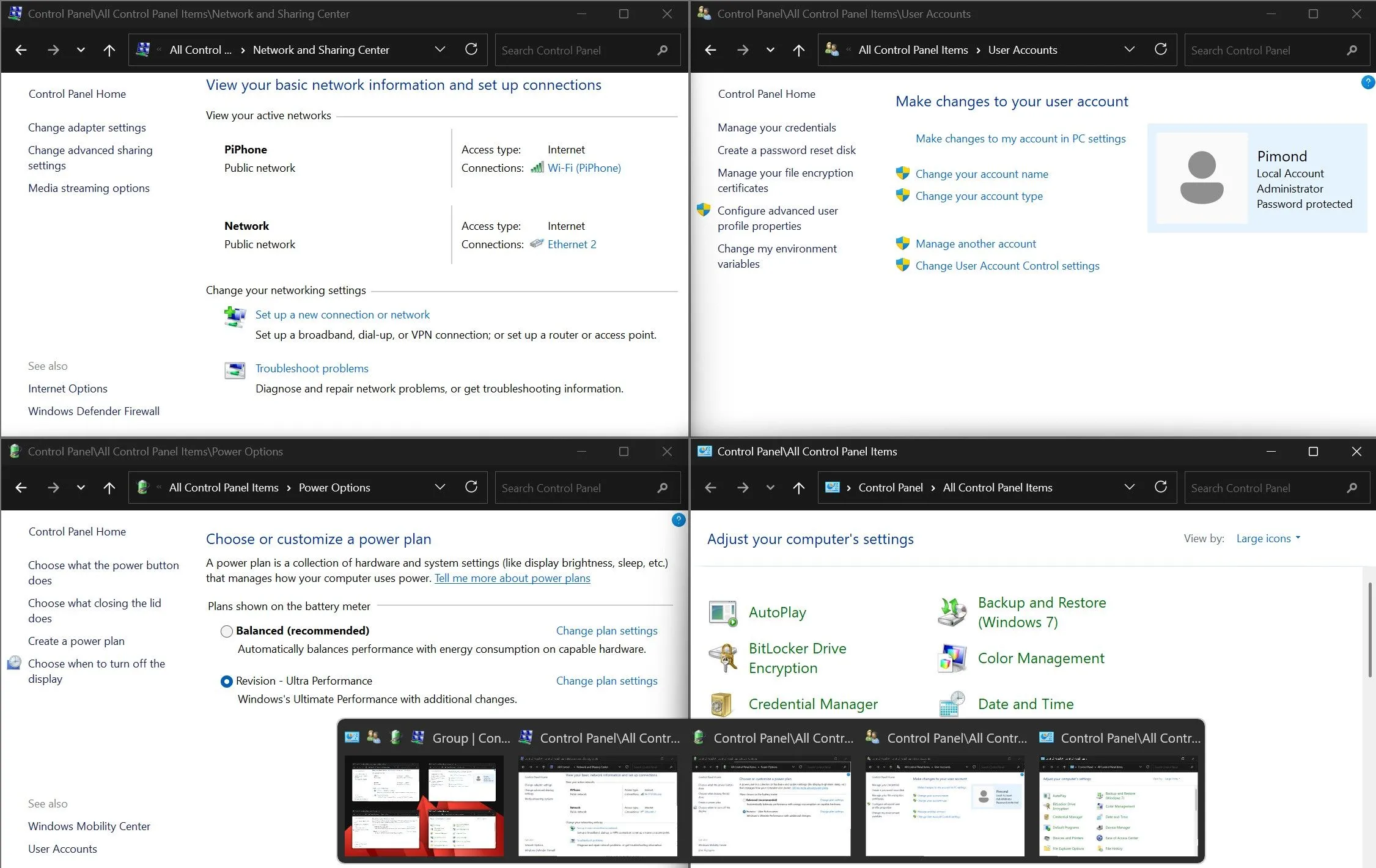 Nhiều cửa sổ Control Panel (Bảng điều khiển) được mở cùng lúc trên Windows 11, minh họa khả năng đa nhiệm.
Nhiều cửa sổ Control Panel (Bảng điều khiển) được mở cùng lúc trên Windows 11, minh họa khả năng đa nhiệm.
Hạn chế chỉ một phiên bản này là một sự xuống cấp lớn đối với người dùng chuyên nghiệp, hoặc thực sự, bất kỳ ai mong đợi một hệ điều hành hiện đại cho phép đa nhiệm cơ bản. Bạn biết gì cho phép bạn mở bao nhiêu cửa sổ tùy thích, cạnh nhau, mà không gặp rắc rối không? Control Panel (Bảng điều khiển) cũ kỹ và đáng tin cậy.
3. Ứng Dụng Cài Đặt (Settings): Một Công Trình “Vĩnh Viễn Đang Phát Triển”
Được rồi, Microsoft quyết tâm ép buộc mọi người sử dụng ứng dụng Cài đặt (Settings). Chuột phải vào hầu hết mọi thứ, và nó sẽ đưa bạn thẳng vào Cài đặt (Settings) thay vì Control Panel (Bảng điều khiển) cũ. Rõ ràng, Microsoft muốn chúng ta tin rằng Cài đặt (Settings) ưu việt hơn. Rốt cuộc, tại sao lại thúc đẩy chúng ta mạnh mẽ như vậy nếu nó không phải là lựa chọn tốt hơn? Họ hẳn phải biết điều gì là tốt nhất cho chúng ta, phải không?
Sai. Ứng dụng Cài đặt (Settings) của Windows 11, không nghi ngờ gì, là ứng dụng nửa vời và không hoàn chỉnh nhất được đi kèm với Windows. Không tin tôi? Hãy thử thêm múi giờ thứ hai vào thanh tác vụ của bạn. Đi tới Cài đặt (Settings) > Thời gian & ngôn ngữ (Time & language) > Ngày & giờ (Date & time), sau đó nhấp vào Đồng hồ phụ (Additional clocks). Điều gì xảy ra? Bạn được dịch chuyển thẳng vào một applet của Control Panel (Bảng điều khiển), được chào đón bởi một thiết kế thẳng từ năm 2005.
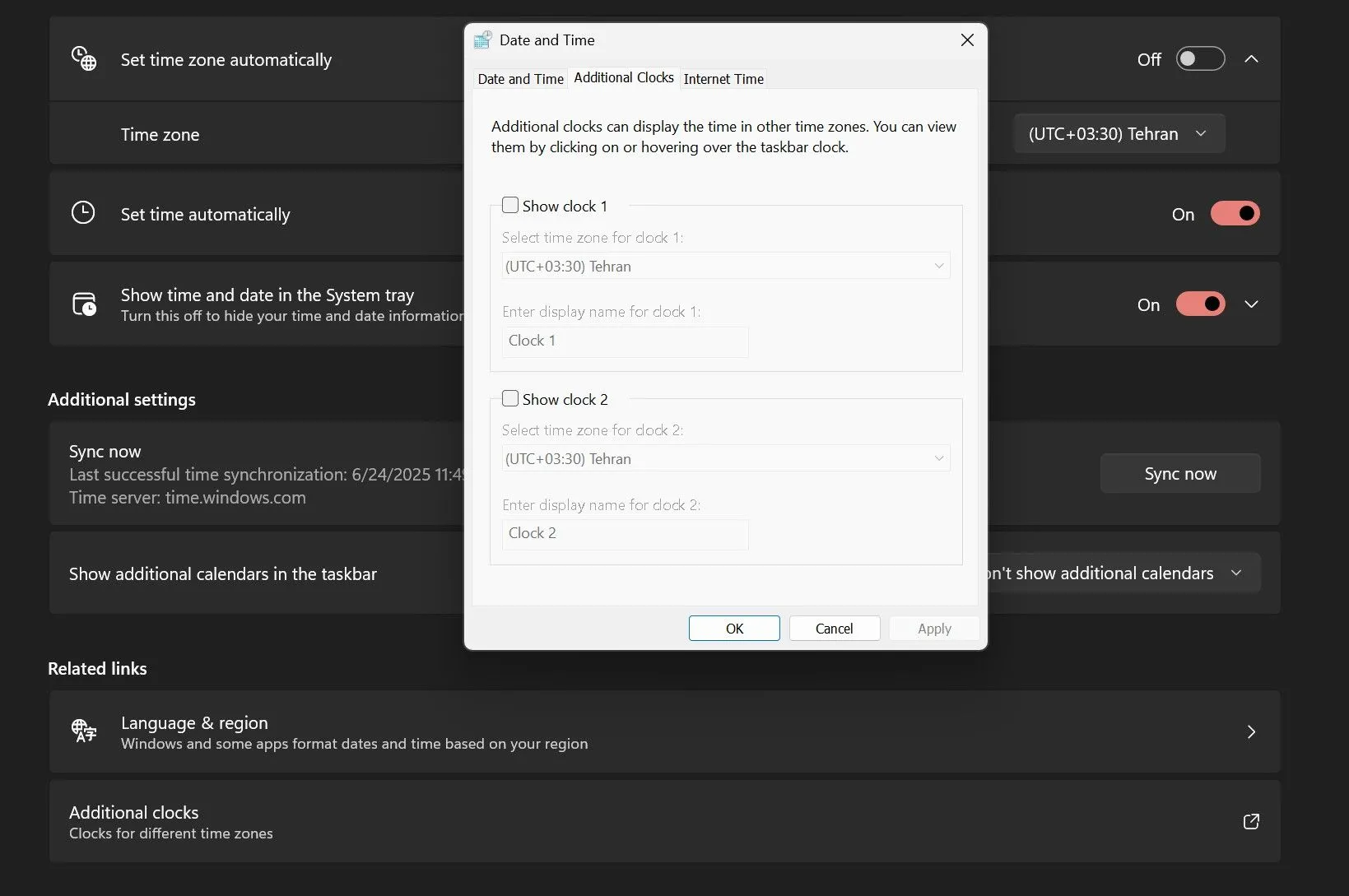 Tính năng thêm đồng hồ phụ trong Cài đặt (Settings) Windows 11 dẫn người dùng quay lại giao diện Control Panel cũ.
Tính năng thêm đồng hồ phụ trong Cài đặt (Settings) Windows 11 dẫn người dùng quay lại giao diện Control Panel cũ.
Hoặc giả sử bạn cần kiểm tra các biến môi trường hệ thống của mình, như PATH. Cứ tìm kiếm “biến môi trường” trong Cài đặt (Settings) đi. Nhấp vào kết quả, và, một lần nữa, bạn bị đẩy trở lại một cửa sổ Control Panel (Bảng điều khiển) cổ điển (một cách dễ chịu), vẫn mang phong cách Windows 7.
Cho phép tôi nhấn mạnh rằng ứng dụng Cài đặt (Settings) đã tồn tại từ năm 2012. Đó là hơn một thập kỷ “phát triển” trên thứ mà có lẽ là ứng dụng quan trọng nhất trong toàn bộ hệ điều hành. Mười ba năm, hàng tá bản cập nhật, vô số chỉnh sửa giao diện người dùng, và nó vẫn chưa hoàn thiện. Đến thời điểm này, tôi thành thật nghi ngờ liệu nó có bao giờ hoàn thiện hay không.
Vì vậy, ngay cả khi tôi muốn bỏ Control Panel (Bảng điều khiển) lại phía sau, chấp nhận tầm nhìn của Microsoft, và chuyển sang ứng dụng Cài đặt (Settings) mới bóng bẩy, tôi cũng không thể. Không phải vì tôi cố chấp hay ghét sự thay đổi, mà vì Cài đặt (Settings) vẫn không có tất cả các chức năng cốt lõi mà tôi cần, ngay cả sau ngần ấy năm.
Tôi sẽ chỉ gắn bó với Control Panel (Bảng điều khiển), nhưng…
2. Ứng Dụng Cài Đặt (Settings) Đang Phá Hỏng Control Panel
Nếu tôi thích Control Panel (Bảng điều khiển), tôi nên có thể chỉ sử dụng Control Panel (Bảng điều khiển), và bất cứ ai thích ứng dụng Cài đặt (Settings) có thể sử dụng cái đó thay thế. Mỗi người một sở thích, đúng không?
Tôi ước là vậy. Nhưng Microsoft sẽ không để yên. Hãy thử tạo một tài khoản người dùng mới bằng Control Panel (Bảng điều khiển) cổ điển, và bạn sẽ thấy mình bị kéo thẳng vào ứng dụng Cài đặt (Settings), dù bạn có thích hay không. Đó là một vòng lặp vô lý, khó chịu: Microsoft liên tục loại bỏ các tính năng khỏi Control Panel (Bảng điều khiển) và đẩy bạn về phía Cài đặt (Settings). Và khi bạn ở trong ứng dụng Cài đặt (Settings), nó lại đá bạn trở lại Control Panel (Bảng điều khiển) cho bất cứ thứ gì hơi nâng cao một chút.
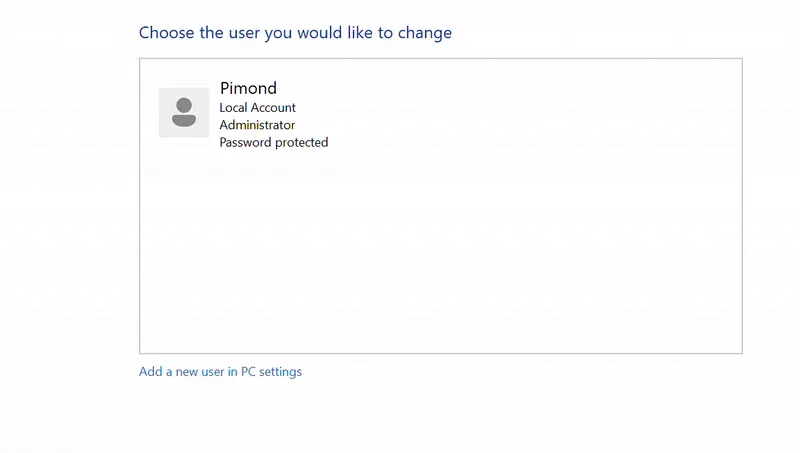 Hoạt ảnh GIF minh họa việc tạo tài khoản mới trong Control Panel (Bảng điều khiển) bị chuyển hướng sang ứng dụng Cài đặt (Settings).
Hoạt ảnh GIF minh họa việc tạo tài khoản mới trong Control Panel (Bảng điều khiển) bị chuyển hướng sang ứng dụng Cài đặt (Settings).
Tương tự với các ứng dụng mặc định. Mở tùy chọn đó trong Control Panel (Bảng điều khiển), và bạn sẽ ngay lập tức được chuyển hướng đến trang Ứng dụng mặc định (Default Apps) trong Cài đặt (Settings) – nơi, ngạc nhiên thay, việc kết thúc với Microsoft Edge làm trình duyệt mặc định của bạn dễ dàng hơn nhiều, dù bạn có muốn hay không.
Microsoft đang ép tôi chuyển đến một ngôi nhà mới bóng bẩy mà thậm chí không có nước máy, vì vậy tôi vẫn phải đi bộ về chỗ cũ chỉ để dùng phòng tắm.
1. Ứng Dụng Cài Đặt (Settings): Tóm Gọn Mọi Vấn Đề Của Windows
Sự hỗn độn của ứng dụng Cài đặt (Settings) của Windows đã nắm bắt một cách hoàn hảo hướng đi mà Microsoft đã kéo Windows trong thập kỷ qua: các bản cập nhật bị ép buộc phá vỡ hoặc thay thế các tính năng đang hoạt động bằng các phiên bản không đầy đủ, bị đơn giản hóa; nỗi ám ảnh với thiết kế “hiện đại” mà chỉ có nghĩa là nhiều khoảng trống hơn và ít thông tin hơn; và, trên hết, cuộc thập tự chinh kỳ lạ này nhằm biến Windows thành một hệ điều hành ưu tiên máy tính bảng.
Nghiêm túc mà nói, có cảm giác như Microsoft đang đọc một số phân tích từ một thực tại song song mà tuyên bố 90% máy tính bảng chạy Windows. Nếu không thì tại sao họ cứ tối ưu hóa cho màn hình cảm ứng? Xin lỗi. “Tối ưu hóa” là một cách nói nhẹ. Họ rõ ràng đang cố gắng ép Windows trở thành một hệ điều hành máy tính bảng, và đó là nguyên nhân gốc rễ của hầu hết mọi phiền toái được liệt kê ở đây.
Control Panel (Bảng điều khiển) sẽ khó điều hướng trên máy tính bảng, chắc chắn rồi, nhưng có bao nhiêu máy tính bảng chỉ dùng cảm ứng thực sự đang chạy Windows? Họ đang thiết kế cho ai?
Microsoft dường như quên rằng Windows luôn là về sức mạnh và sự linh hoạt cho người dùng thực sự, chứ không chỉ là các cử chỉ cảm ứng và giao diện người dùng đơn giản hóa cho một thị trường máy tính bảng Surface tưởng tượng nào đó. Mỗi bản phát hành mới, chúng ta mất đi một chút những gì đã làm nên sự vĩ đại của Windows, và tất cả chỉ để phục vụ một thẩm mỹ có cảm giác như được thiết kế cho một thiết bị khác, cho một kỷ nguyên khác.
Nếu bạn muốn một bức ảnh hoàn hảo về lý do tại sao rất nhiều người dùng Windows lâu năm thất vọng với hướng đi của nền tảng này, chỉ cần nhìn vào ứng dụng Cài đặt (Settings). Nó chậm, hời hợt, chưa hoàn thiện, và rõ ràng không được thiết kế cho những người thực sự sử dụng Windows hàng ngày. Và điều đó, hơn bất cứ điều gì, tóm tắt mọi vấn đề của Windows vào năm 2025.


